Приложение Android Auto становится все популярнее. будучи мультимедийным центром, он подходит для езды на автомобиле. С его помощью вы можете использовать совместимые приложения, такие как Google Maps, Waze, Spotify, YouTube и многие другие, доступные по умолчанию.
Одна из вещей, которые мы можем, например, синхронизировать библиотеку YouTube Music в Android Auto, чтобы поместить уже созданный нами список. Мы можем добавлять песни, которые хотим, в список воспроизведения, чтобы всегда была разнообразная музыка в дополнение к желаемому жанру, будь то поп, рок, фламенко или любой другой.
Вы можете добавить треки позже, поэтому первым делом нужно синхронизировать наши любимые песни, чтобы иметь возможность использовать их, когда мы едем в машине. Android Auto - незаменимый сервис Если вы хотите иметь витаминизированный GPS, поскольку он дает гораздо больше дополнительных возможностей, чем обычный.
Как синхронизировать фонотеку YouTube Music с Android Auto
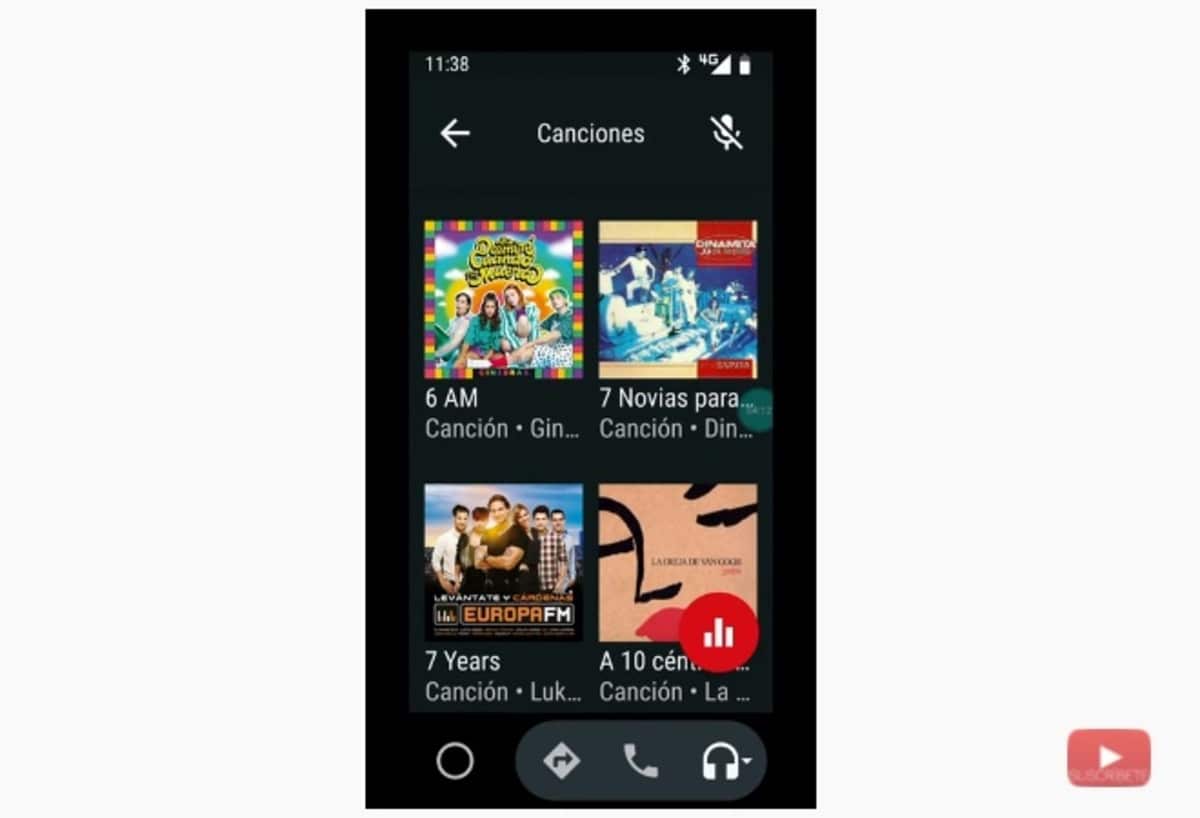
Первое и самое важное - установить приложение Android Auto., он доступен бесплатно в магазине Google Play и подходит для многих устройств. Просто загрузите и установите его и настройте основы для его использования, особенно с использованием приложений по умолчанию.
Чтобы синхронизировать фонотеку YouTube Music с Android Auto, не забудьте заранее создать свою библиотеку, для этого вы можете увидеть созданное видео пользователя Франсиско Руис (@Pakomola). Чтобы настроить службу YouTube с Android Auto, выполните следующие действия:
- Запустите приложение Android Auto. на вашем мобильном устройстве
- Нажмите на значок наушников и выберите YouTube Music.
- Теперь вы можете выбрать «Библиотеку». Если он у вас есть, нажмите на него, а затем вы можете выбрать плейлисты, но он также дает вам возможность выбора альбомов, песен и исполнителей для поиска этих любимых песен.
Android Auto также позволяет нам настраивать его от начала до конца в своих настройках, в этом случае конфигурация Франсиско Руиса будет следующей, если вы хотите получить от нее максимальную отдачу. Конфигурация будет следующей:
- Снова откройте Android Auto и нажмите на три точки, чтобы получить доступ к параметрам, а затем к настройкам.
- Оказавшись внутри в «Общие», нажмите «Настроить меню приложений». и выберите те приложения, которые вы хотите использовать с Android Auto, оставьте YouTube Music в качестве службы потоковой передачи, а те, которые вы собираетесь использовать, оставьте активированным «Автоматически возобновлять мультимедийный контент».
- В уведомлениях оставьте «Смотреть полученные сообщения», «Показать уведомления о сообщениях» и «Показать уведомления о групповых сообщениях»
- Оставьте "Автоматический запуск" активированным, чтобы он подключался к Bluetooth вашего автомобиля для использования, если он у вас есть.
- При включенном экране лучше всего, если вы много используете автомобиль, активируйте опцию «Во время зарядки».
Слушать музыку в машине, поговорите с телефоном или найдите маршрут. Положительным моментом является использование Android Auto. имея все это в одном приложении. Использовать его довольно просто, и его в значительной степени настраивают те, кто использует его ежедневно, чтобы отправиться в точку, совершить длительную поездку или поработать.
